Win10下python3.5和python2.7环境变量配置教程
本文分别介绍了安装python2和python3的详细方法,分享给大家。
一、Windows系统
很多童鞋问之前的教程怎么没有介绍安装python3.5的,现予以补充更新一下。
(一)安装python3.5
1、下载
进入Python官网www.python.org,在“Downloads”下拉菜单中的右半部分直接点击python3.5.2版本即可下载,它会自动下载32位的。
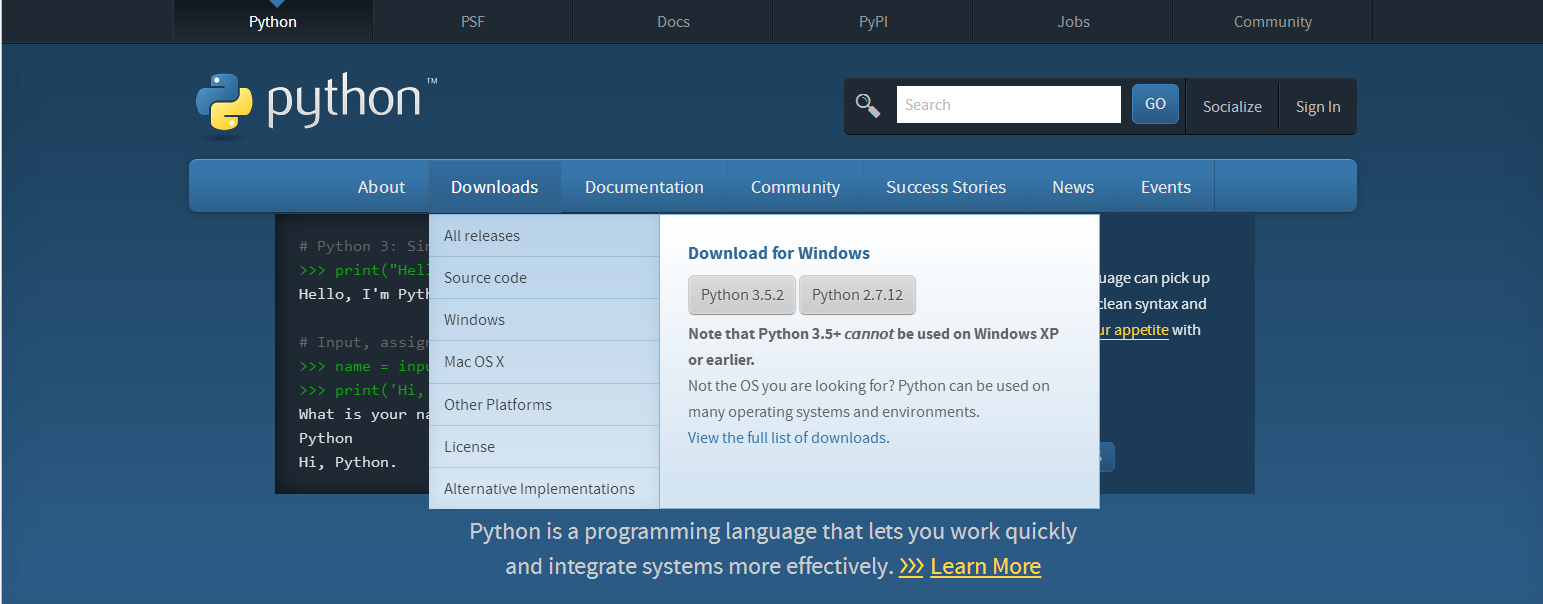
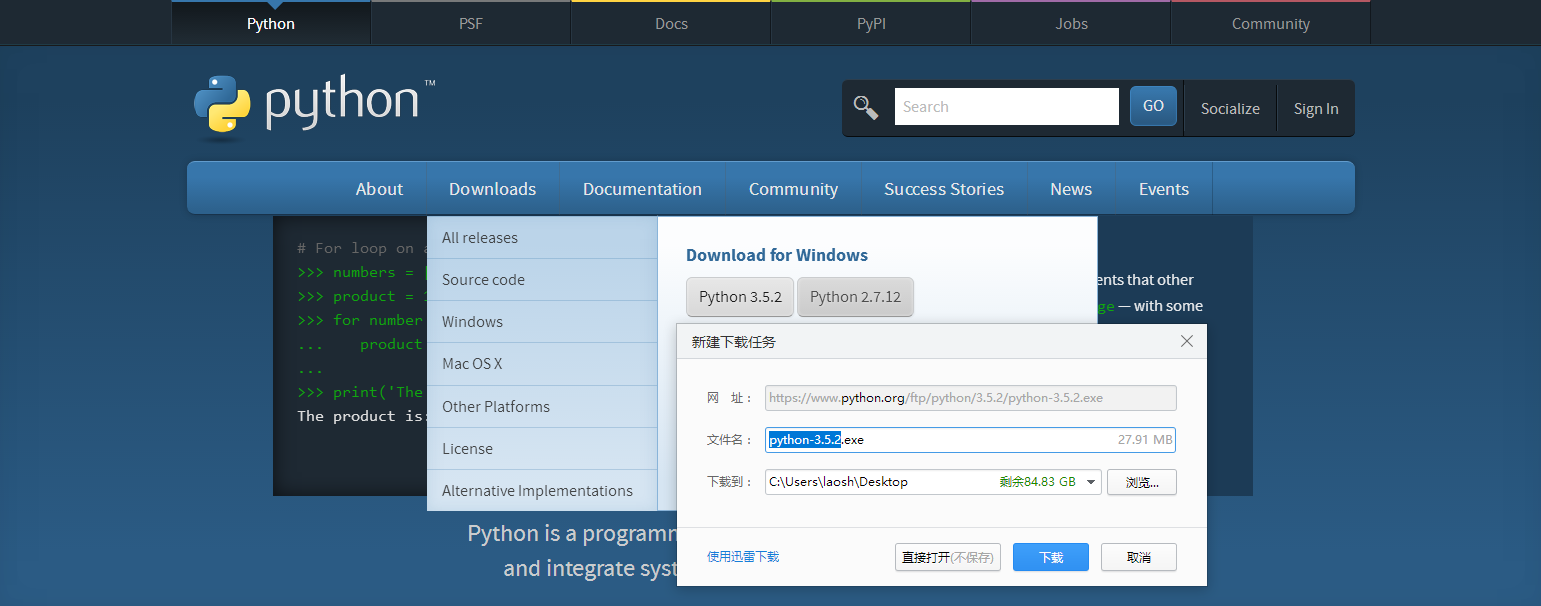
如果需要64位,点击左半部分“Windows”,选择第二项“Latest Python 3 Release - Python 3.5.2”。
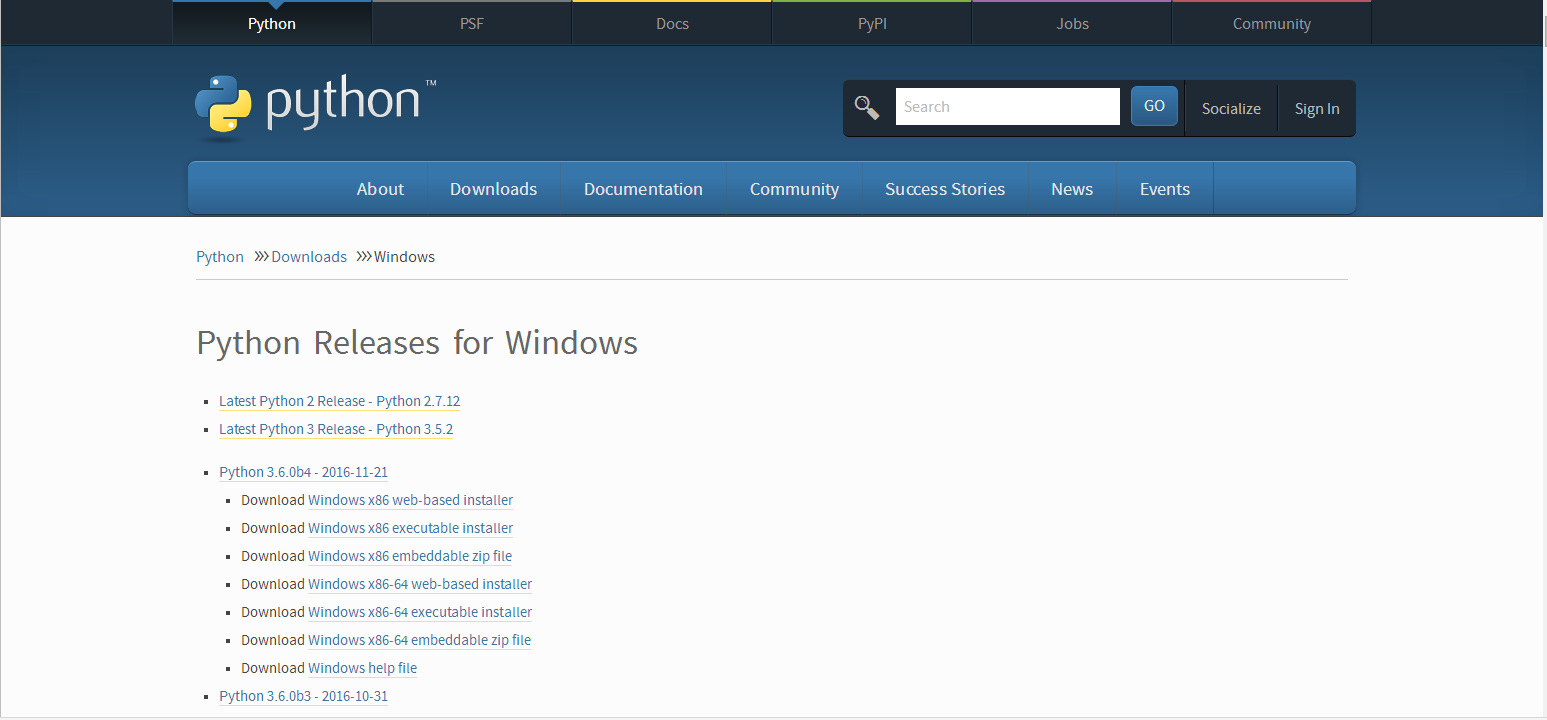
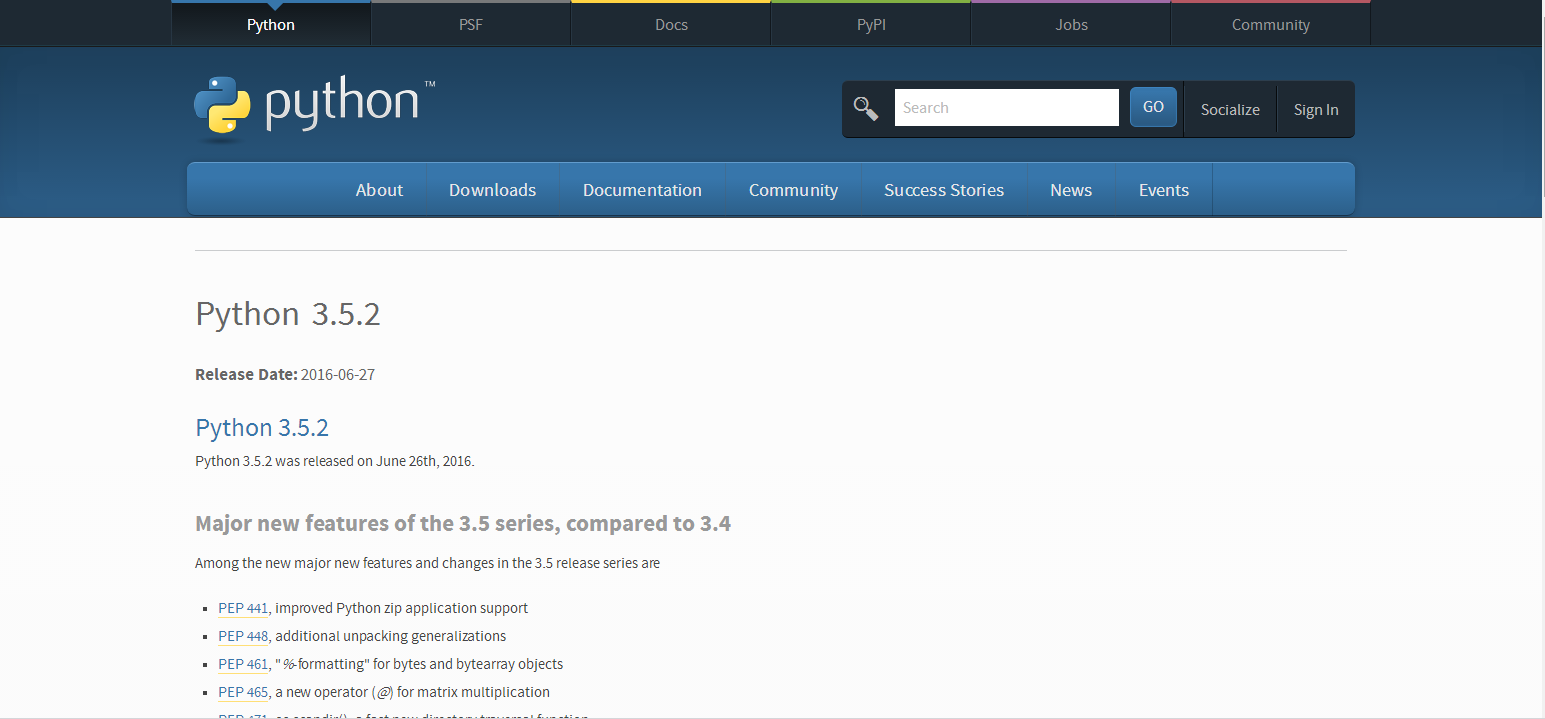
在“Files”里选择倒数第五个“Windows x86-64 executable installer”下载。
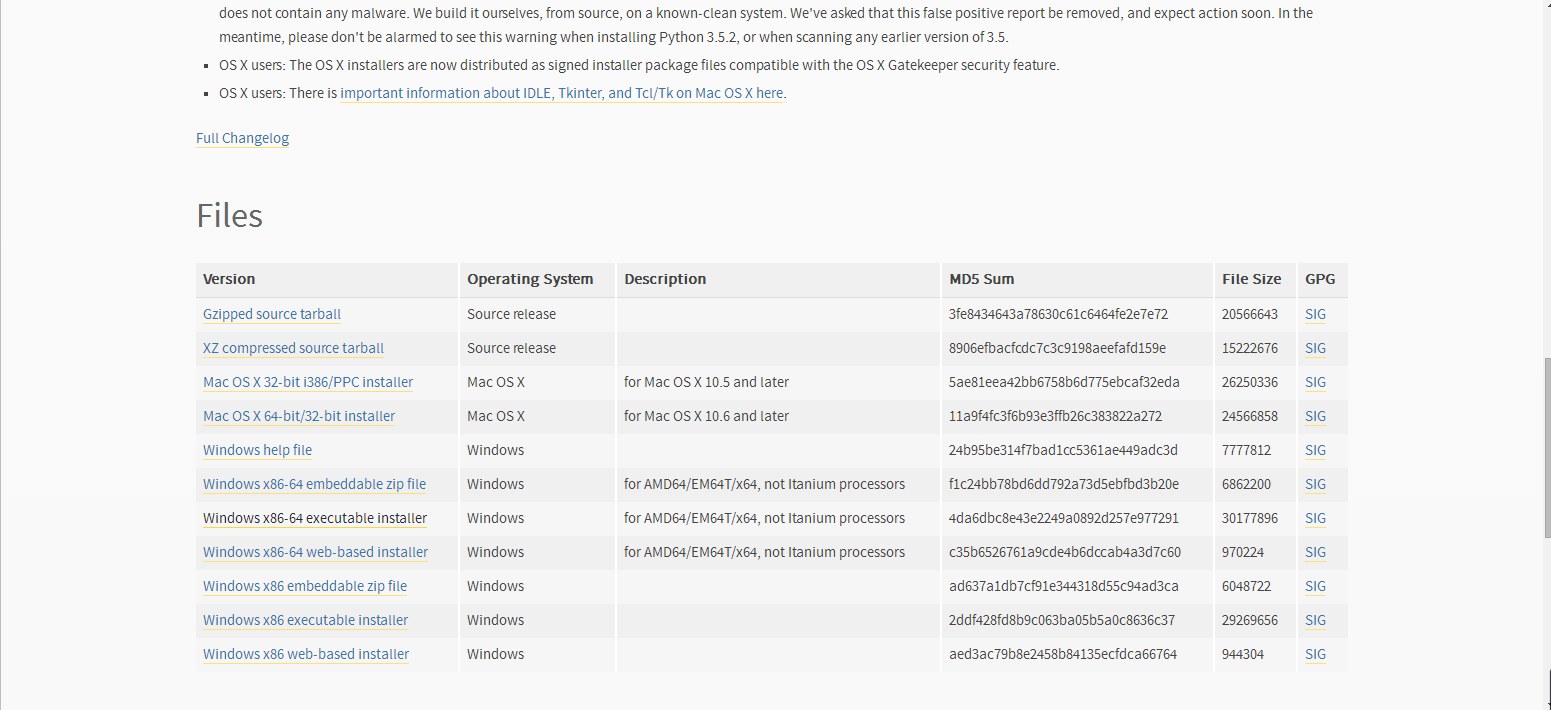
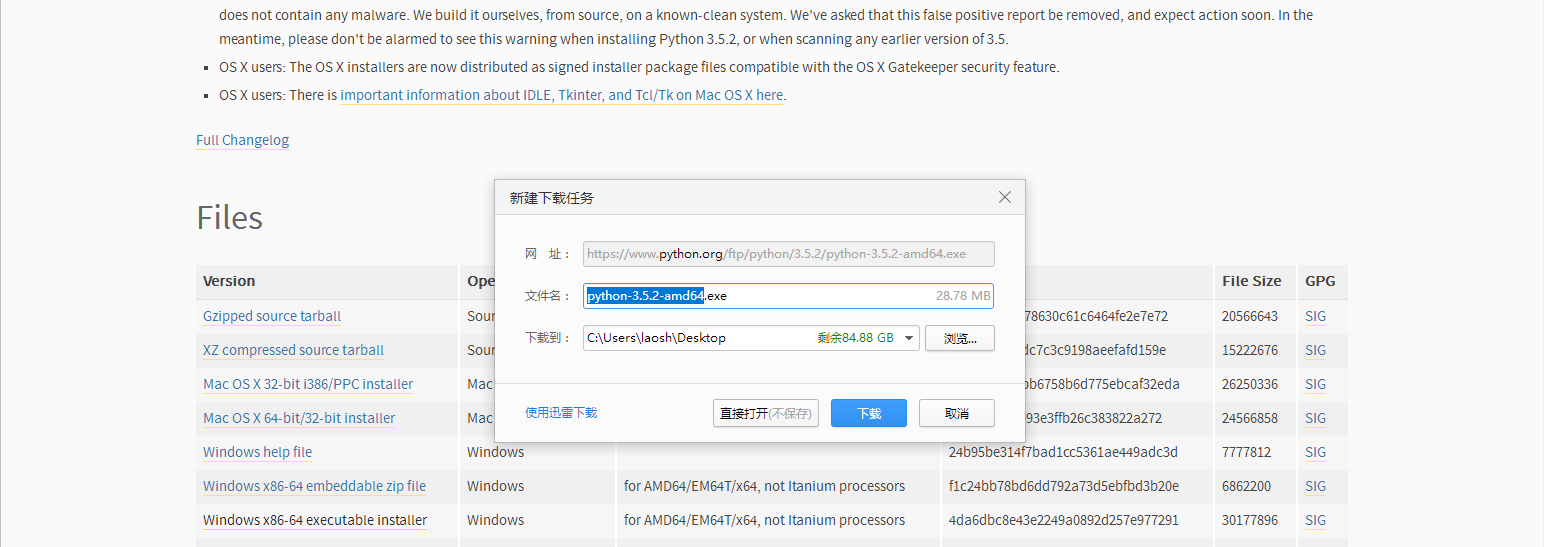
2、安装
安装刚才已经下载下来的安装包, 安装过程下图所示,使用默认配置,选择“Install Now”,勾选下面的Add Python3.5 to PATH。
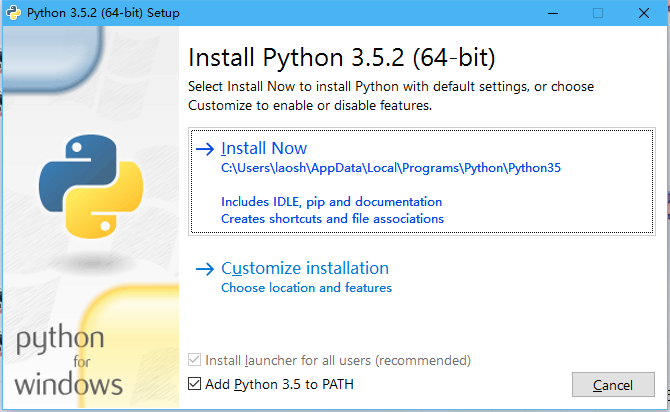
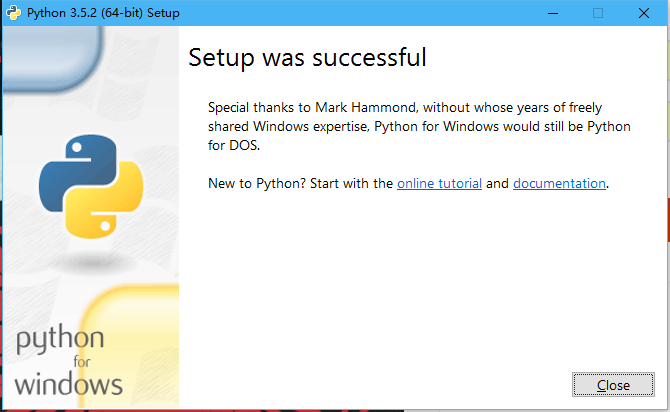
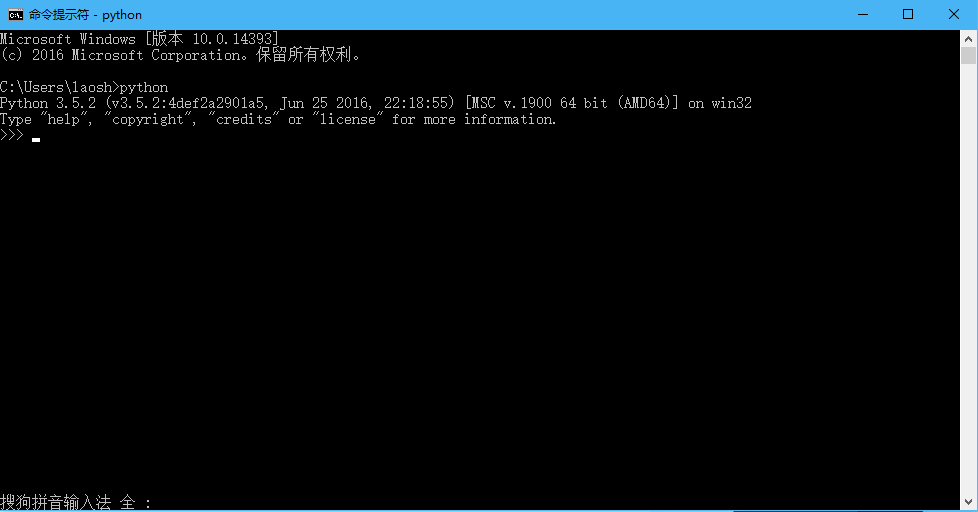
(二)安装python2.7
1、下载
进入Python官网www.python.org,在“Downloads”下拉菜单中的右半部分直接点击即可下载,从兼容方面考虑建议下载Python 2.7版本。
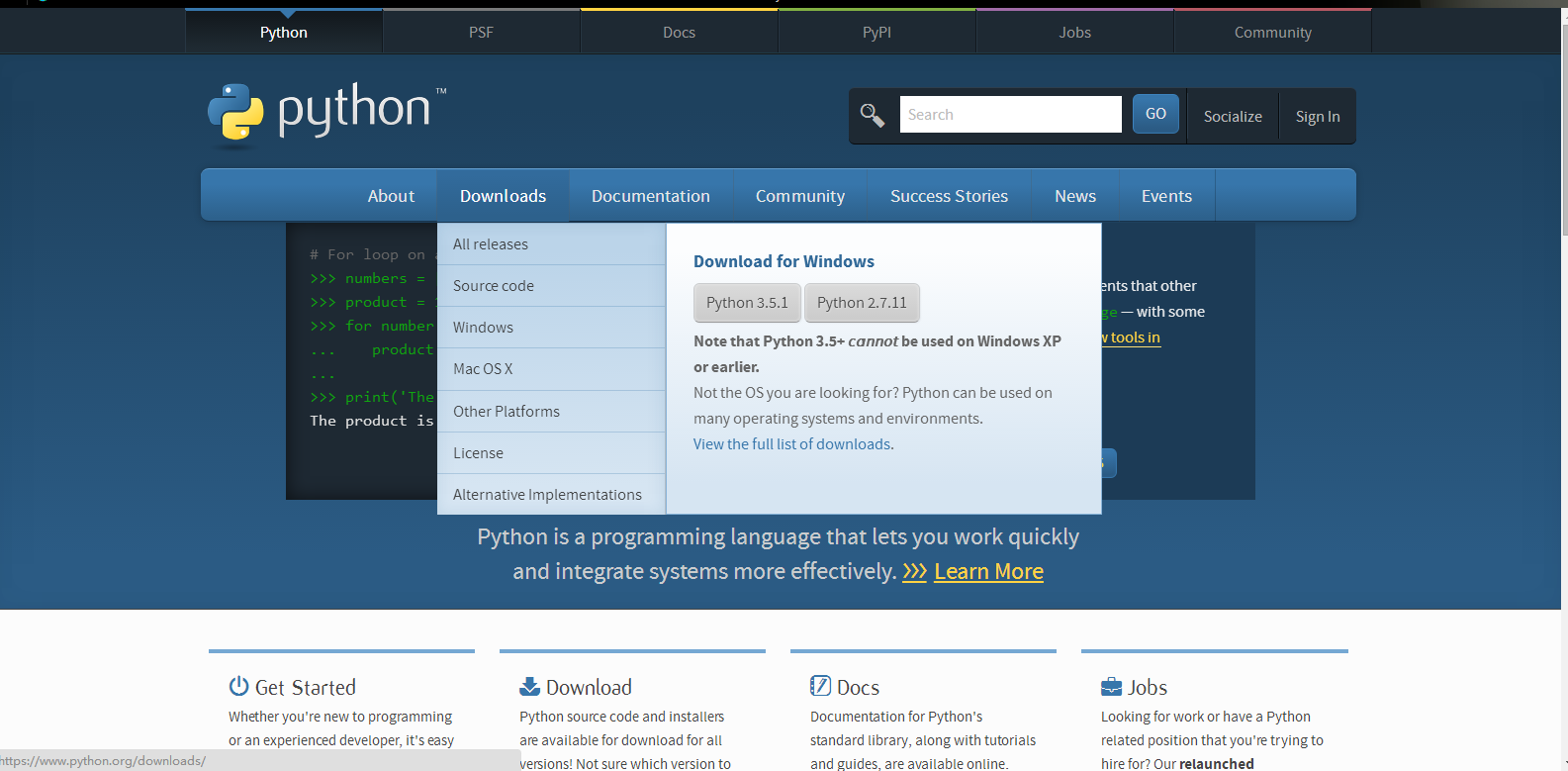
如果想要下载64位的,点击左半部分“Windows”,选择第一项“Latest Python 2 Release - Python 2.7.11”,
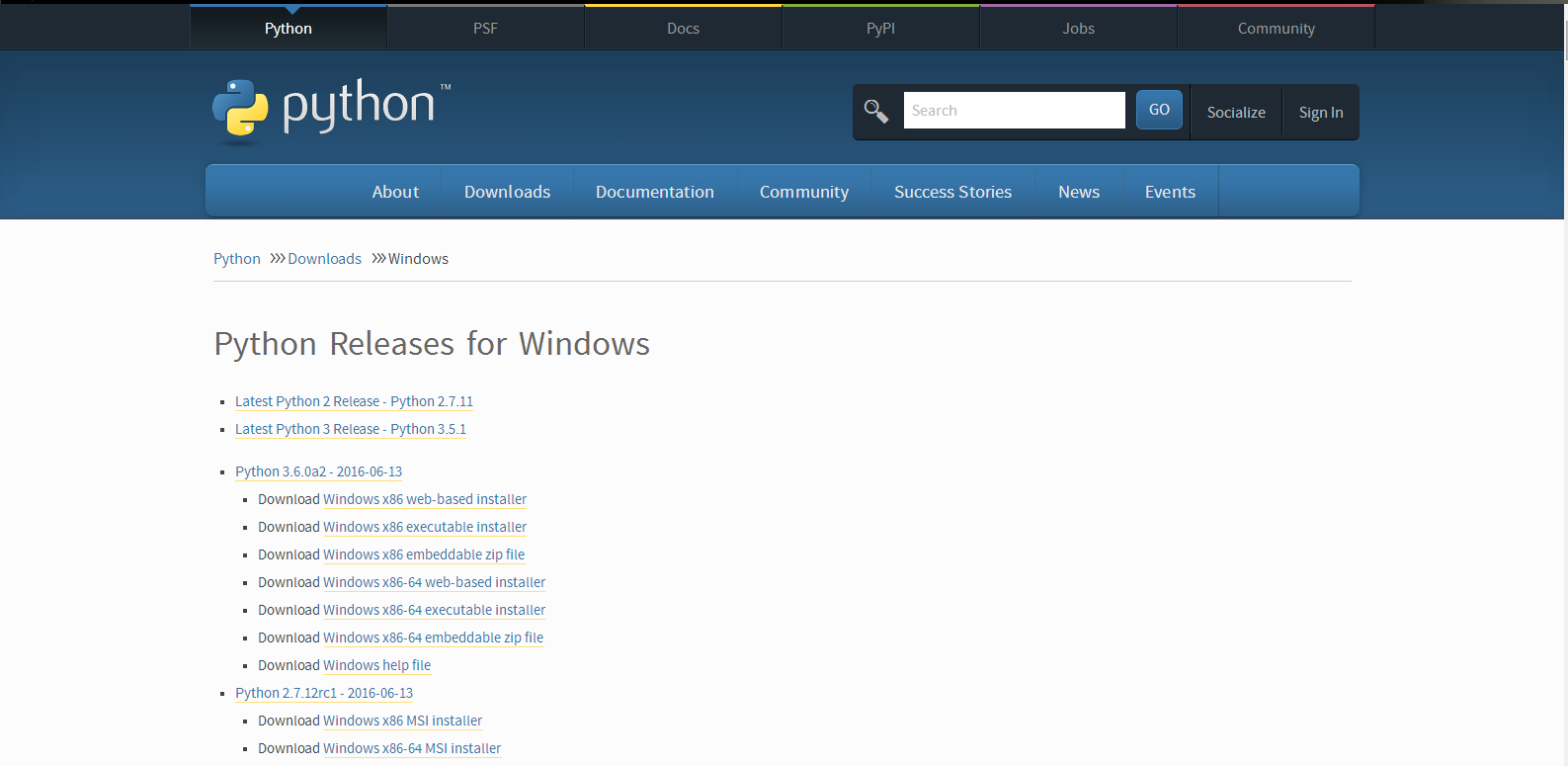
在“Files”里选择倒数第二个“Windows x86-64 MSI installer”下载。
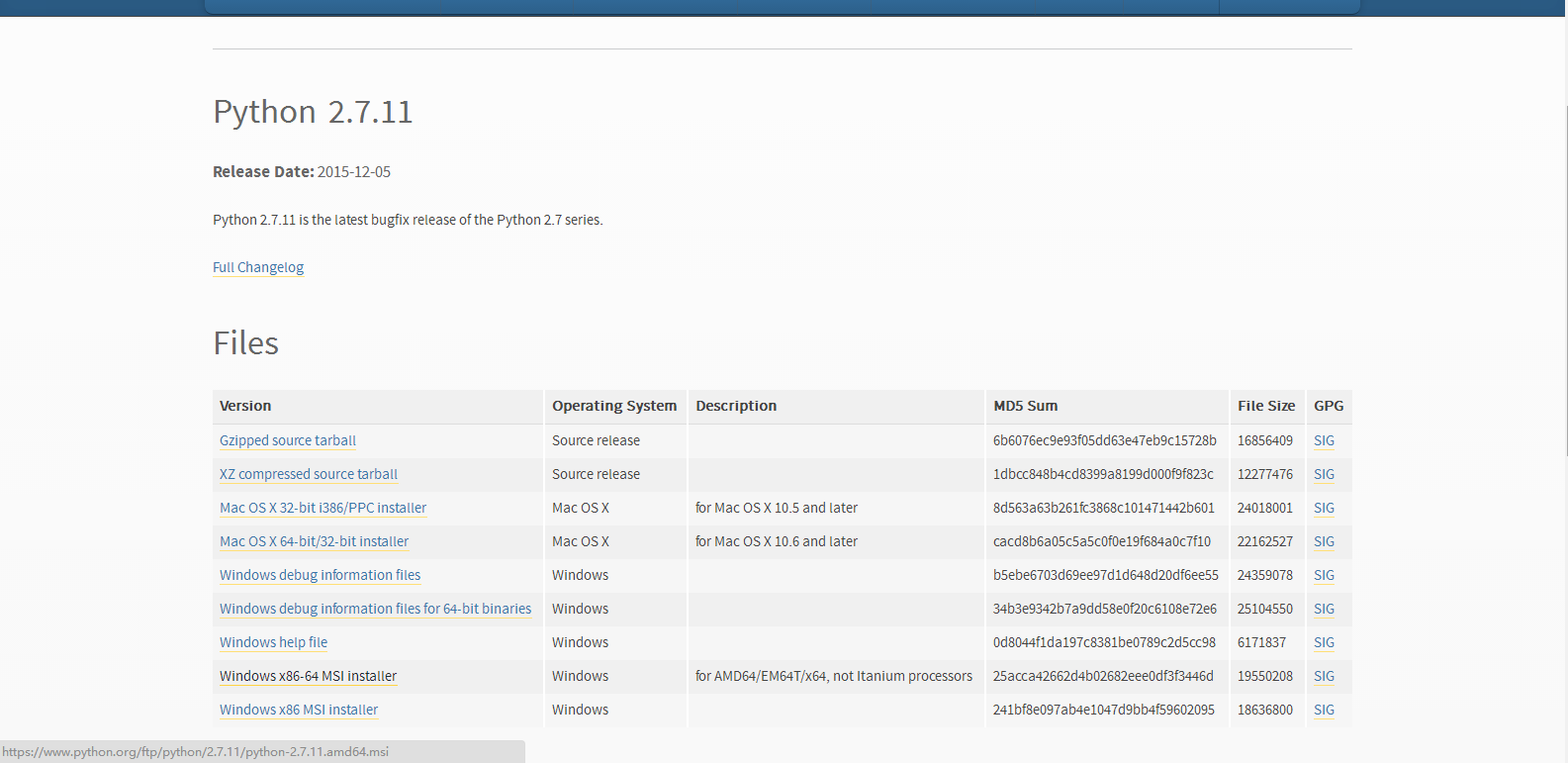
2、安装
安装刚才已经下载下来的安装包, 安装过程下图所示,一路默认操作。
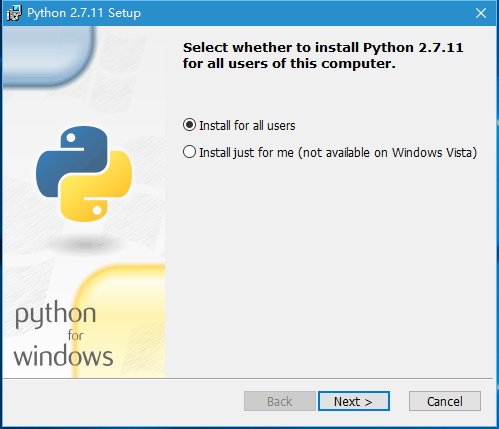
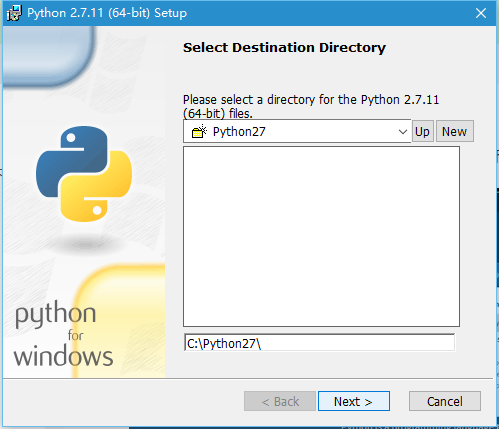
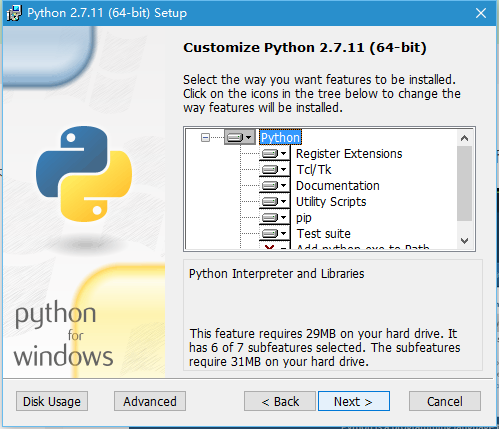
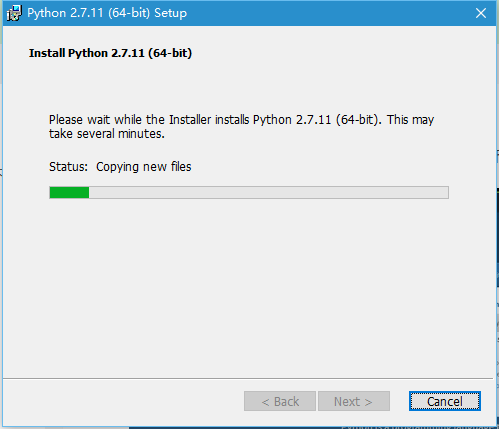
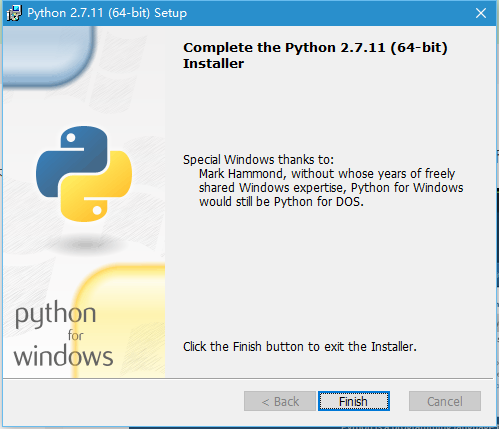
3、配置
右击桌面上的“此电脑”—>“属性”—>“高级系统设置”—>右下角“环境变量”—>双击“系统变量”里的“Path”—>点击“新建”—>输入刚才的安装位置“C:\Python27;”,得到新建后的结果,然后一步步确定回去。
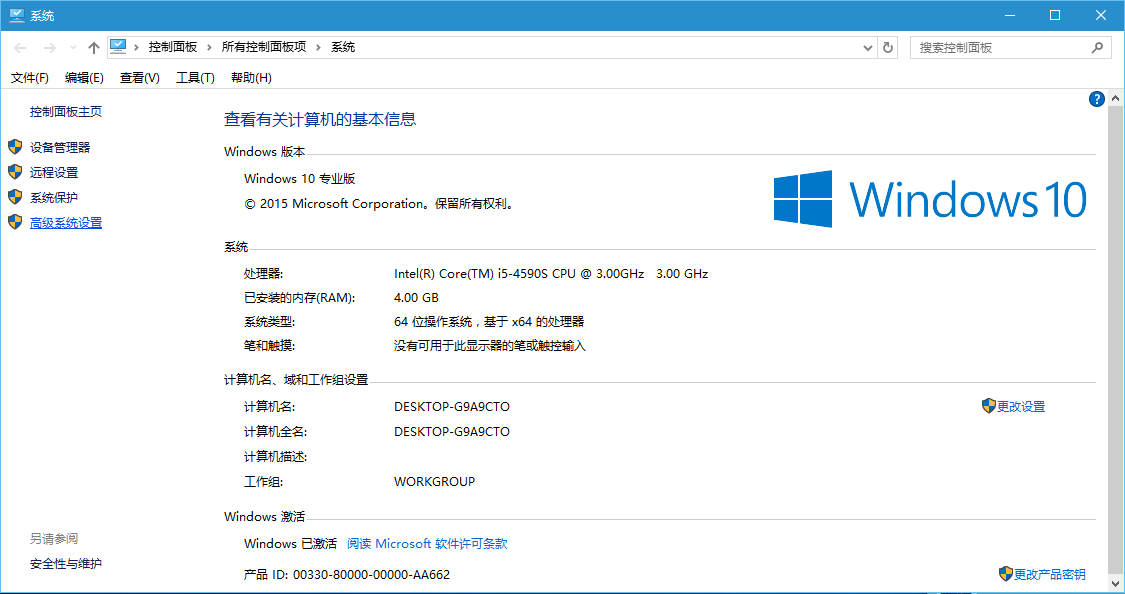
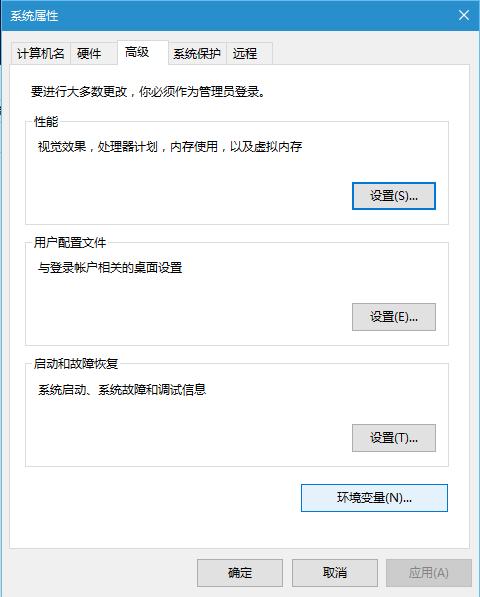
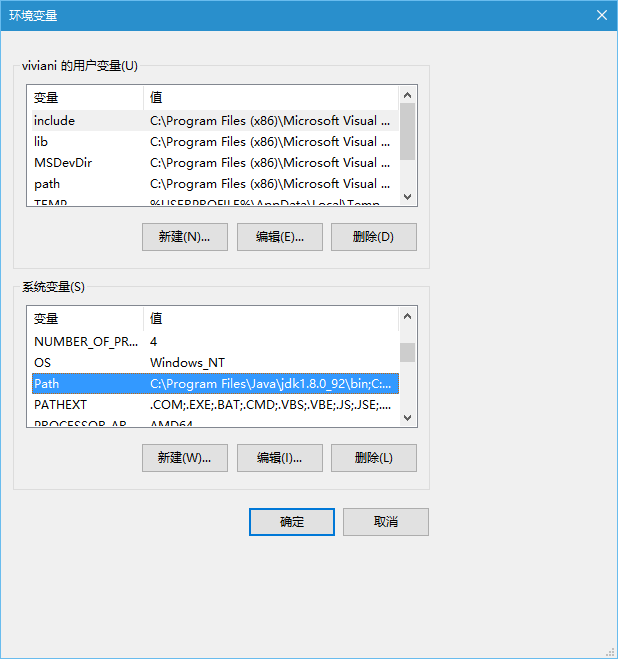
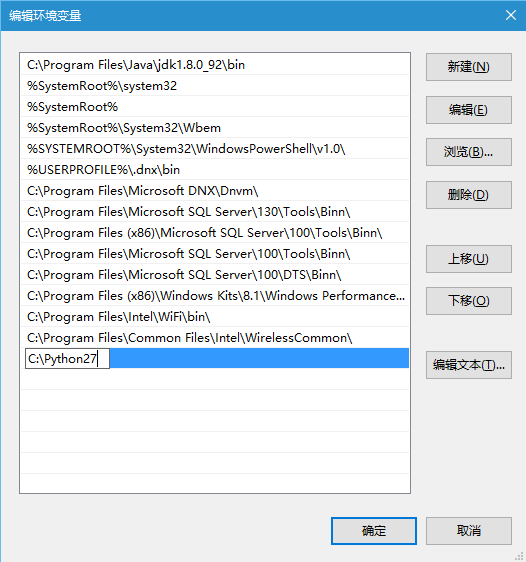
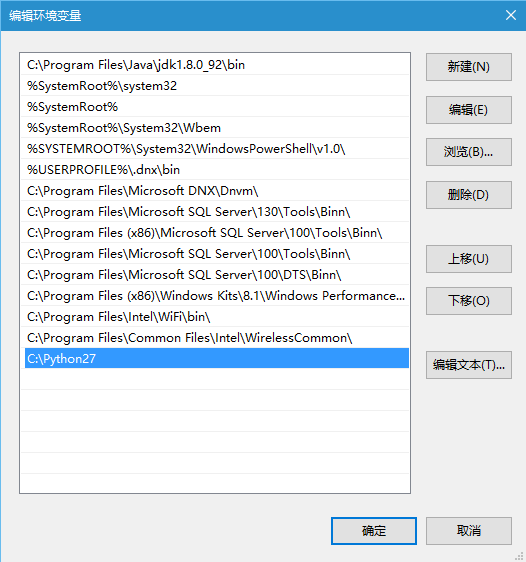
win+R,cmd调出命令行,输入命令“python”,就可以有相关显示。
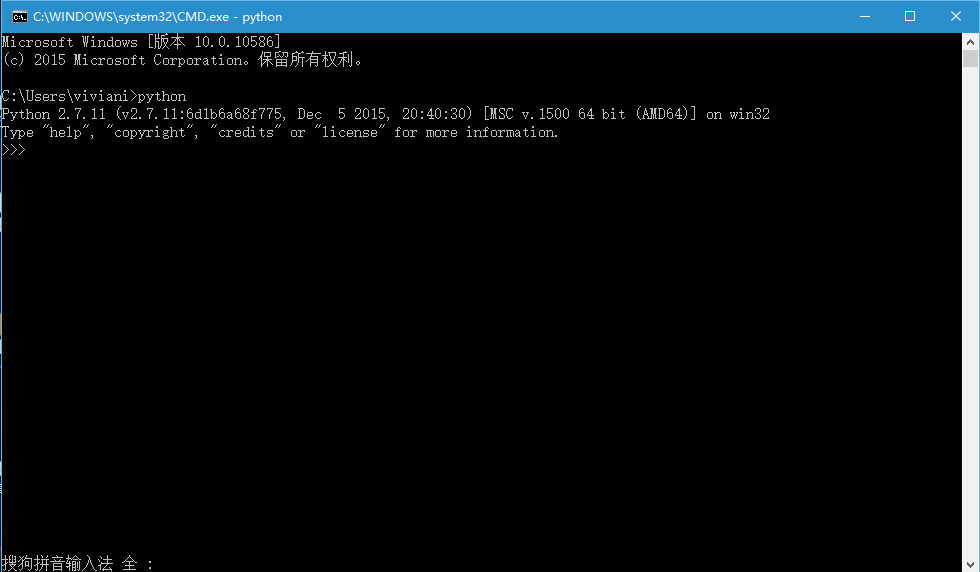
二、Ubuntu系统
如果计算机的操作系统是Linux的某个发行版,比如Ubuntu 等,我这里是用elementary OS亲测的,其实都大同小异,因为它们都已经安装好了Python的编程环境,只需要打开终端Shell,输入python,回车之后就会出现跟上文windows中类似的结果。
如果没有该编程环境,就需要另外安装了,最简单的方法是在终端输入
sudo apt-get install python
那么如何升级自带的初始2.7版本到3.5呢,步骤如下:
sudo apt-get install python3.5
由于默认使用的是Python2,据了解,版本2和3并不兼容,但底层又使用的是2,故不能卸载2,只需要将默认的Python指向到3即可。
sudo rm /usr/bin/python sudo ln -s /usr/bin/python3.5 /usr/bin/python
【引申】
python现在主要使用的有2个版本:2.x和3.x,而这2个版本的语法却有很多的不同,python3.x并不是向下兼容2.x的。虽然说3.x是未来python的主流,但是很多工具和个人还是倾向于python2.x,所以有时可能同时用到这两个版本,这时在同一台电脑上安装2个python版本就很有必要了。
解决python2与python3共存问题
以上就是本文的全部内容,希望对大家的学习有所帮助,也希望大家多多支持我们。
相关推荐
-
使用python编写简单的小程序编译成exe跑在win10上
每天的工作其实很无聊,早知道应该去IT公司闯荡的.最近的工作内容是每逢一个整点,从早7点到晚11点,去查一次客流数据,整理到表格中,上交给素未蒙面的上线,由他呈交领导查阅. 人的精力毕竟是有限的,所以不一定在每个整点都可以及时去做这项工作.灵机一动,这种一丝不苟的活儿应该让计算器来做,由它来在每个整点来告诉我该去工作了. 说干就干,平时只用c#写过小程序,由于办公电脑上是公用的,所以没有想自己电脑一样装有visual studio,索性心一横,用python试试吧.总是听说那句大名鼎鼎的"人生苦
-
win10下Python3.6安装、配置以及pip安装包教程
0.目录 1.前言 2.安装python 3.使用pip下载.安装包 3.1 安装Scrapy 3.2 安装PyQt 3.3 同时安装多个包 3.4 pip的常用命令 1.前言 之前在电脑上安装了python3.6.2(目前是最新版),可以看到,是2017-07-17才出的.因此,我发现有三个重要的包:Scrapy.PyQt和TensorFlow都还没有适配python3.6.2版本.无奈之下,只能卸载python3.6.2,安装稍微老一点的python3.6.1.另附Windows下pytho
-
win10下python3.5.2和tensorflow安装环境搭建教程
在win10环境下搭建python3.5.2和tensorflow平台,供大家参考,具体内容如下 操作步骤如下: 1.官网(https://www.python.org/ )下载python3.5.2 选择Downloads-Windows 选择64位executable installer 2.安装过程,双击.exe可执行文件(此步可参考安装教程:win10环境下python3.5安装步骤图文教程) 一路默认下去! 3.安装成功后打开cmd命令窗口 print("Hello World!&q
-
win10 64bit下python NLTK安装教程
由于最近需要做项目,需要进行分词等,查了资料之后,发现python NLTK很强大,于是就想试试看.在网上找了很多安装资料,都不太完整,下载的时候也总是会出现一点小意外,最后终于也安装成功了,所以分享下经验. 初学者,请高手指出不合理的地方. 我的工作站环境是Win10 64 + Python 2.7.12 64 bit. 按照NLTK上安装主页上的指引如下: Source installation (for 32-bit or 64-bit Windows) 1.Install Python:
-
win10环境下python3.5安装步骤图文教程
点我去Python官网下载 往下翻几页就能看到各种版本的Python,当前最新的是Python3.6,也没多大区别,我选择的是3.5.2 64位的,点击download 根据自己的电脑配置,我选择的是64位的 一路默认下去吧! 安装成功!下面打开命令提示符,输入python,回车如下图一样就安装成功啦! 以上所述是小编给大家介绍的win10环境下python3.5安装步骤图文教程,希望对大家有所帮助,如果大家有任何疑问请给我留言,小编会及时回复大家的.在此也非常感谢大家对我们网站的支持!
-
Win10下python 2.7.13 安装配置方法图文教程
本文记录了Windows10安装Python2.7的详细步骤,分享给大家. 一.下载软件 Python的官方地址 点击Downloads找到进行下载 点击进行下载.有18M左右 下载地址:链接地址 二.安装软件 下载之后点击安装 勾选第一项 点击下一步 点击下一步 点击下一步 等几分钟就好了. 安装完成.点击Finish. 三.配置环境 安装后之后需要把Python的路径添加到环境变量中去.右键单击 [计算机] ,选择菜单属性命令,在弹出的对话框中选择 [高级系统设置] 标签,选择 高级 标签,
-
Win10下Python环境搭建与配置教程
本教程为大家分享了win10下Python环境安装配置教程,供大家参考,具体内容如下 1.在https://www.python.org/downloads/release/python-352/网站上下载python版本 2.配置环境 右击计算机属性,然后选择高级系统设置 3.选择环境变量,配置Path输入;C:\Users\小红\AppData\Roaming\Microsoft\Windows\Start Menu\Programs\Python 3.5 4.测试python有没有安装成功
-
Win10下python 2.7与python 3.7双环境安装教程图解
Win10下python 2.7与python 3.7双环境安装教程,具体内容如下所示: 1.python软件下载网址: https://www.python.org/downloads/windows/ 2. 安装python2.7.16 第一步双击安装包,选择你要安装的路径 第二步默认next,这里不能配置环境变量,只能安装好后手动配. 点击finish安装完成.这样python2和python3都已经安装好了. 3.安装python3.7.4 建议不要安装在系统盘,可以安装在D盘,建一个P
-
Win10下python3.5和python2.7环境变量配置教程
本文分别介绍了安装python2和python3的详细方法,分享给大家. 一.Windows系统 很多童鞋问之前的教程怎么没有介绍安装python3.5的,现予以补充更新一下. (一)安装python3.5 1.下载 进入Python官网www.python.org,在"Downloads"下拉菜单中的右半部分直接点击python3.5.2版本即可下载,它会自动下载32位的. 如果需要64位,点击左半部分"Windows",选择第二项"Latest Pyt
-
关于Win10下MySQL5.7.17免安装版基本配置教程(图文详解)
数据库应用是一个应用系统不可或缺的部分,关系型数据库应用大同小异,这里选择MySQL作为数据库平台. 1. mysql下载 MySQL的社区版本免费,适合于开发者使用.下载MySQL社区版本MySQL Community Server.下载网址 https://dev.mysql.com/downloads/.可从网址上看到MySQL的最新版本更新信息. 推荐下载方式:在页面左侧点击Other Download,在跳转界面https://dev.mysql.com/downloads/other
-
Win10 Java jdk14.0.2安装及环境变量配置详细教程
1.下载安装 下载地址:https://www.oracle.com/java/technologies/javase-jdk14-downloads.html ,根据提示进行安装,记住安装路径,这里路径为:E:\Java\jdk14.0.2 2.环境变量配置 新版的jdk中默认不含有jre目录,通过如下方式生成:首先进入命令行,切换至安装路径,并运行以下命令: bin\jlink.exe --module-path jmods --add-modules java.desktop --out
-
Win8下Android SDK安装与环境变量配置教程
Win8下Android SDK的安装与环境变量配置,具体内容如下 1.下载Android SDK,点击安装,直接默认路径即可! 进入该网站后往下拉就能找到sdk下载的位置,选择图中红圈的程序进行下载 2.安装过程比较简单,按照平时安装软件的方式来就行,默认路径安装后,安装完成,开始配置环境变量. 3.打开计算机属性--高级系统设置--环境变量 4.新建一个系统变量,变量名:ANDROID_HOME,变量值:C:\Program Files \android-sdk(以你安装目录为准,确认里面有
-
Linux jdk安装及环境变量配置教程(jdk-8u144-linux-x64.tar.gz)
建议先用sudo su命令切换到root账号,否则之后可能无权限操作 /opt 目录. 一.下载和解压 先去官网下载压缩包jdk-8u144-linux-x64.tar.gz. 下载之后,终端输入 cp jdk-8u144-linux-x64.tar.gz /opt 把这个压缩包复制到opt目录下, 然后进入到opt目录,输入 tar -zxvf jdk-8u144-linux-x64.tar.gz 解压缩. 二.编辑etc目录下的profile文件 sudo vi /etc/profile 用
-
python解释器pycharm安装及环境变量配置教程图文详解
1.python解释器安装 下载地址:https://www.python.org/ 打开官网,点击downloads,选择操作系统,以windows为例: 选择python2与python3解释器版本(以python3.6.6及python2.7.16为例): 以python3.6.6为例,根据操作系统下载不同安装包(python2.7.16类似) 下载完成后,双击打开,选择自定义安装: 点击完成后,选择下一步,修改默认安装路径(方便查找,添加环境变量),完成后点击安装 2.配置环境变量 右击
-
Android studio gradle环境变量配置教程
本文实例为大家分享了Android studio gradle环境变量配置的教程,供大家参考,具体内容如下 我的gradle 下载自动解压到了这个目录 C:\Users\jacli\.gradle\wrapper\dists\gradle-2.10-all\a4w5fzrkeut1ox71xslb49gst\gradle-2.10 1.右击"计算机"点击"属性"点击"高级系统设置" 你会看到系统属性 2.点击"环境变量"在弹
-
Java环境变量配置教程
本文实例为大家分享了java的环境变量设置方法,供大家参考,具体内容如下 安装好jdk后找到我的电脑(右键) --> 属性-->高级选项卡-->环境变量,里面有管理员的用户变量,有系统变量.选哪一个都无所谓,我选的是Administrator的用户变量即管理员的用户变量,点击"新建",下面是需要填入的三个环境变量,形式都是环境名=环境值,依次填入即可: JAVA_HOME=c:\j2sdk1.5.0 (jdk安装文件夹位置) classpath=.;%JAVA_HO
-
java1.8安装及环境变量配置教程
一.前言 虽然jdk1.9版本已经问世,但是许多其他的配套设施并不一定支持jdk1.9版本,所以这里仅带领你配置jdk1.8.而jdk1.9的操作也几乎是相同的. 本教程适用于windows10 64位操作系统配置jdk1.8 二.下载并安装 2.1下载 进入官网的下载地址jdk1.8下载地址 出现如下界面 按照红色方框的指示,先选中 [Accept License Agreement],表示同意安装使用协议:选择Windows x64(即64位操作系统),点击下载:等待下载完成即可. 2.2安
-
win10下mysql 8.0.12 安装及环境变量配置教程
Windows10平台下MySQL的安装.配置.启动和登录及配置环境变量 1.1 在MySQL的官网上下载安装文件并配置MySQL 提示:在安装过程中,window防火墙会弹出是否允许更改硬件等提示,点击是. 360安全卫士等会将MySQL等数据库文件误报成木马程序,建议安装过程中关闭360,仅保留window防火墙即可. MySQL安装过程失败,很多是重新安装MySQL所导致,在卸载MySQL时,也要把之前的安装目录删除掉,一般在program file文件夹中.也要把MySQL的DATA目录
随机推荐
- 详解jQuery的表单验证插件--Validation
- 关于Linux安装mysql默认配置文件位置详解
- 微信小程序(十五)checkbox组件详细介绍
- php+mysqli批量查询多张表数据的方法
- CI框架中cookie的操作方法分析
- jQuery Pagination分页插件_动力节点Java学院整理
- c语言获取文件大小的示例
- python3模拟百度登录并实现百度贴吧签到示例分享(百度贴吧自动签到)
- 举例讲解Python编程中对线程锁的使用
- Android 中 Tweened animation的实例详解
- 搜索引擎优化应该重视什么?
- 个人站长如何年赚百万?
- JAVA JNI函数的注册过程详细介绍
- Android 个人理财工具三:添加账单页面 上
- 使用PHP连接数据库_实现用户数据的增删改查的整体操作示例
- 深入file_get_contents函数抓取内容失败的原因分析
- 自增长键列统计信息的处理方法
- 各有各招,让“本地连接”恢复正常状态
- 深入浅析python with语句简介
- Yii2框架类自动加载机制实例分析

